Chắc hẳn đối với nhiều game thủ không sở hữu những dàn PC có cấu hình khủng, trong khi các game ngày càng đòi hỏi cao về cấu hình phần cứng, họ thường nghĩ đến giải pháp dùng phần mềm để tối ưu PC, cải thiện tốc độ xử lý game thay vì phải nâng cấp phần cứng vì tốn chi phí, hoặc không có kinh nghiệm nâng cấp. Một trong số những phần mềm nổi tiếng trong lĩnh vực tăng tốc chơi game là Razer Game Booster.
Razer Game Booster là một phần mềm miễn phí, tuy nhiên bạn cần tạo một tài khoản miễn phí để kích hoạt phần mềm. Theo như Razer (một hãng nổi tiếng chuyên sản xuất các sản phẩm phục vụ cho game thủ), Game Booster sẽ giúp game chạy mượt hơn, ít lag hơn. Không chỉ vậy, đối với người dùng phổ thông, Game Booster cũng giúp tối ưu hệ thống để hệ thống hoạt động nhẹ nhàng hơn. Nhưng có đúng như quảng cáo hay không thì điều này cần phải kiểm chứng lại.
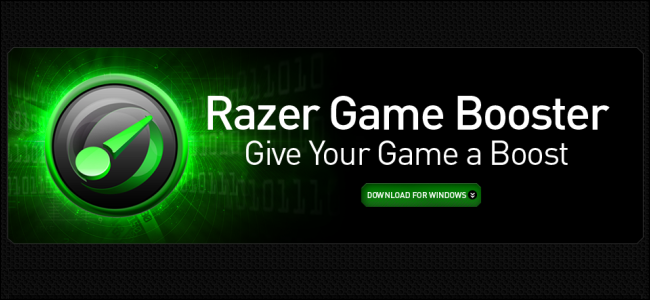
Để tăng tốc chơi game, bạn mở chương trình. Tại giao diện chính, bạn chọn trò chơi của bạn, sau đó bấm nút Launch. Nếu như chương trình không hiển thị game mà bạn thường chơi, hay là bạn mới cài đặt thêm game, bạn bấm nút Add và duyệt tới tập tin *exe của game. Với cách làm này, bạn đã khởi động game thông qua một phần mềm tăng tốc game, chứ không phải khởi động bình thường (bằng cách double-click vào Shortcut trên desktop).
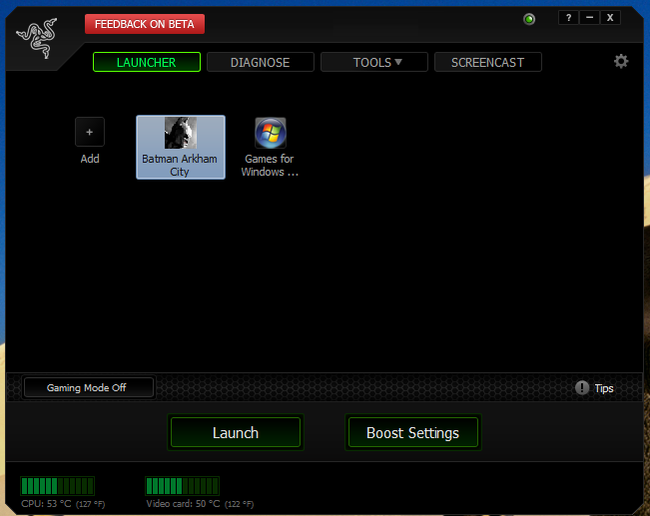
Sau khi bạn bấm Launch, chương trình sẽ tự động kích hoạt chế độ Gaming Mode trước khi vào game. Ở chế độ Gaming Mode, các chương trình chạy nền (Yahoo, Skype,…), các dịch vụ không cần thiết trong Windows sẽ được tắt đi,… và chương trình sẽ giúp phân bổ tài nguyên của máy tính tập trung vào game. Một cách làm khác, bạn có thể kích hoạt chế độ Gaming Mode trong chương trình, sau đó bạn mở game bằng cách thông thường (double-click vào shortcut của game).
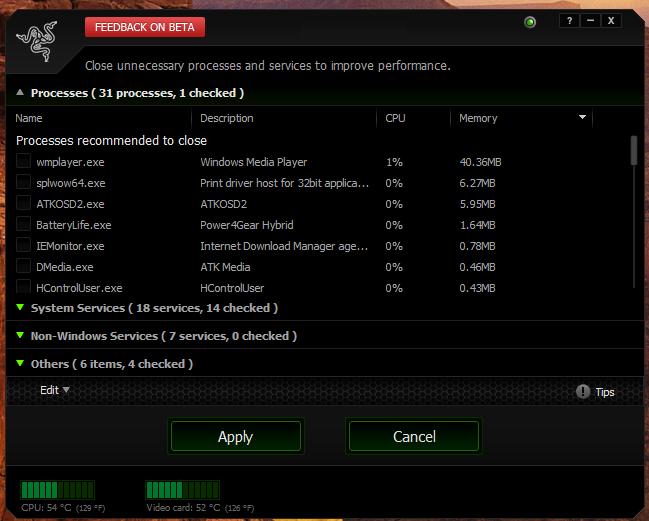
Để hình dung được chế độ Gaming Mode có hiệu quả như thế nào, và có thực sự hiệu quả không? Người viết đã làm một bài thử nghiệm với HĐH Windows 7 Ultimate 64bit (không bật các chương trình gì hết) với cấu hình laptop ASUS K43SJ (Intel Corei5 2430M 2.4GHz (đã hạn chế xung nhịp còn 1.58GHz), RAM 4GB, NVIDIA GT520M, SSD Kingmax SMP35 Client 240GB).
Với chế độ Gaming (theo mặc định của chương trình):
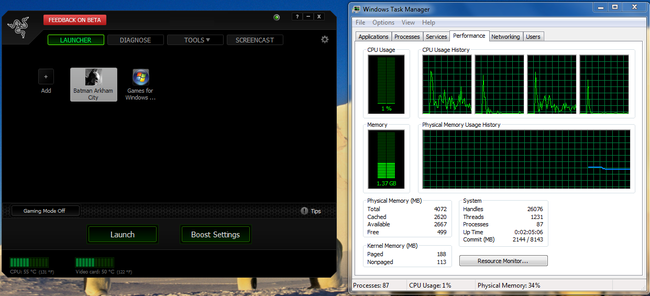
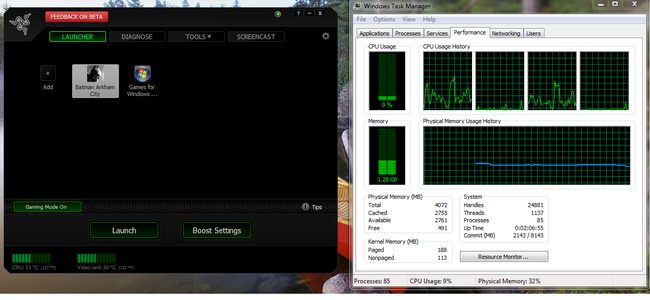
Sau khi bật Gaming Mode, hệ thống sử dụng khoảng 1.27GB RAM
Để hiệu quả hơn, người viết đã thay đổi thiết lập lại Gaming Mode trong Boost Settings (tắt hết các thành phần không cần thiết ngoại trừ Explorer.exe, thay vì như mặc định chương trình chỉ tắt một số thành phần).
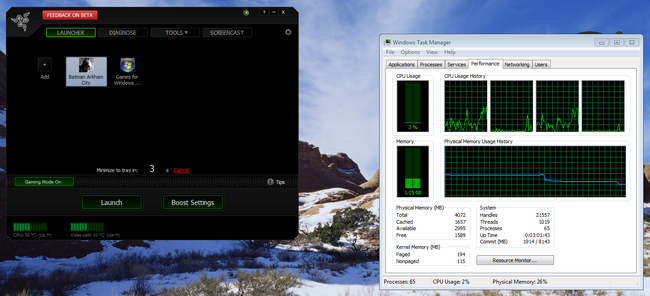
Bạn thấy rằng: sau khi chuyển qua chế độ Gaming (theo mặc định), phần dung lượng RAM sử dụng của hệ thống giảm 100MB. Nhưng khi chuyển qua chế độ Gaming đã thiết lập lại, phần dung lượng RAM sử dụng giảm gần 400MB. Tùy vào mỗi máy, số lượng chương trình đang chạy nền thì phần dung lượng giảm sẽ khác nhau.
Như vậy, bạn dễ dàng nhận thấy Gaming Mode có vẻ hiệu quả đối với những máy tính có dung lượng RAM thấp (tầm dưới 2GB) trong khi hệ thống lại sử dụng RAM khá nhiều, dẫn đến tình trạng thiếu RAM, hệ thống chạy ì ạch. GameBooster sẽ giúp bạn giải quyết tình trạng thiếu RAM, tăng tốc hệ thống lên một phần bằng cách tắt bớt những dịch vụ của Windows không cần thiết, những ứng dụng chạy nền.
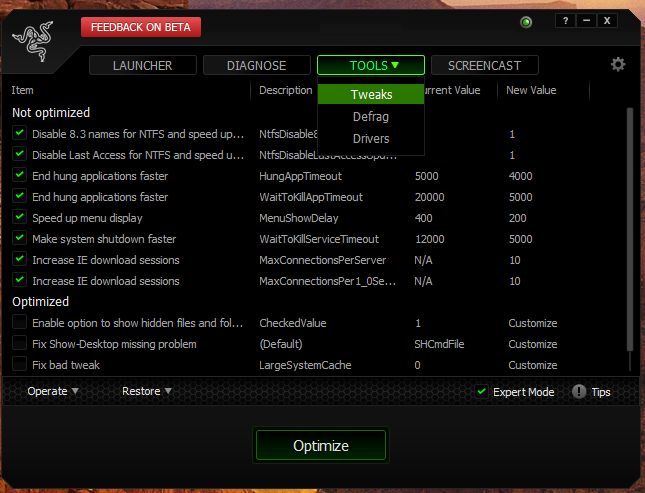
Chức năng chính của chương trình là tăng tốc game. Vậy Gaming Mode có thực sự cải thiện hiệu năng của game? Người viết thực hiện thử nghiệm với game: Batman Arkham City và sử dụng công cụ benchmark đã được tích hợp sẵn trong game. Và đây là kết quả:
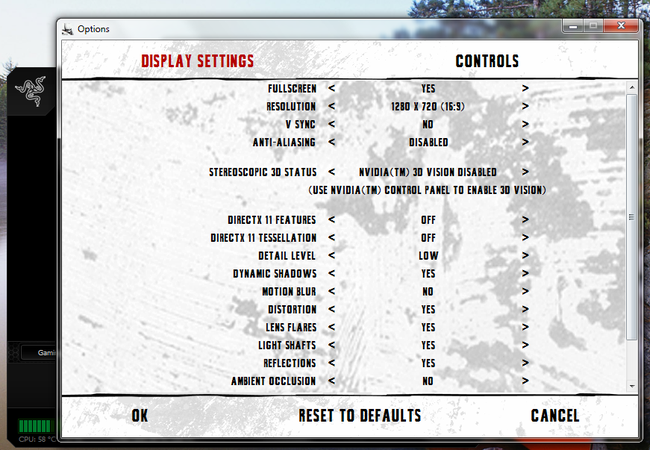


Dựa vào kết quả, bạn có thể thấy tỉ lệ FPS trước và sau khi kích hoạt Gaming Mode không có thay đổi đáng kể, tức hiệu năng của game không thay đổi đáng kể. Người viết cũng đã thử qua một vài game khác như The Amazing Spider-Man, Crysis 2 thì hiệu năng không có sự cải thiện. Như vậy, Gaming Mode không làm chậm game, cũng không giúp tăng tốc game.
Điều này không có nghĩa là chế độ Gaming đã gặp phải vấn đề, hoặc có sai sót ở đâu đó. Vì trong Windows sẽ có những tác vụ chạy nền sử dụng tài nguyên hệ thống trong khi chế độ Gaming đang hoạt động. Vả lại Windows là một HĐH phức tạp với nhiều thành phần khác nhau cùng hoạt động. Do đó không có cách nào để ngăn chặn hết mọi thứ. Vì thế, Gaming Mode sẽ cố gắng để giảm thiểu những công việc như thế này, được đến đâu tốt đến đó.
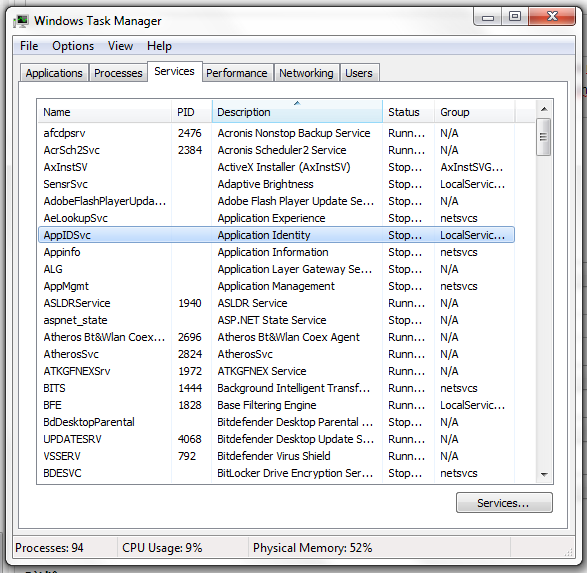
Một điều bạn cần lưu ý thêm là vì mỗi máy tính đều khác nhau, nên điểm số, các kết quả cũng như hiệu năng của mỗi máy cũng sẽ khác nhau. Nhưng không phải tất cả các kết quả của mỗi máy đều sẽ khác nhau, chẳng hạn như những máy có cùng cấu hình y chang thậm chí cùng hãng sản xuất, hoặc cùng sử một loại chip CPU, VGA, hay giống nhau ở một thành phần nào đó,… thì các kết quả đánh giá, hiệu năng sẽ tương tự hoặc chênh nhau một chút.
Vậy Game Booster có thực sự hữu ích không?
Chương trình Game Booster làm những công việc mà chính bạn cũng có thể tự làm được trên Windows. Thay vì sử dụng chương trình, bạn có thể chỉnh bằng tay, phải trải qua qua nhiều công đoạn và làm tốn thời gian, nhưng Game Booster sẽ giải quyết điều này chỉ với 1 cú click chuột. Ví dụ như nếu như bạn sử dụng một chương trình Torrent để tải file, tất nhiên uTorrent sẽ chạy nền và sử dụng ổ cứng chứa file, điều này có thể làm kéo dài thời gian load game. Đồng thời game cũng phải “cạnh tranh” với uTorrent trong việc truy cập trên đĩa cứng.
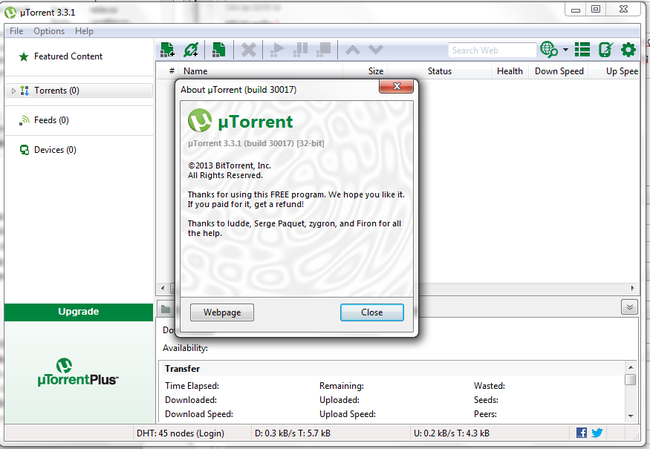
Một chương trình như Game Booster sẽ tự động đóng uTorrent lại mỗi khi bạn kích hoạt game để giảm thời gian load game, nhưng chính bạn cũng có thể tắt uTorrent đi hoặc tạm ngưng download khi mà bạn đang chơi game. Bạn cũng có thể tự tắt các chương trình như Yahoo Messenger, IDM,… thay vì phải nhờ đến Game Booster.
Vậy lúc nào thì Game Booster sẽ hữu ích?
Ví dụ như khi bạn so sánh hai máy tính có cùng cấu hình, cùng một loại HĐH Windows nhưng số lượng chương trình cài đặt (cũng như chương trình chạy nền) đều khác nhau nên hiệu năng mà Game Booster mang lại có thể cũng sẽ khác nhau. Với máy có hàng trăm chương trình chạy nền, khi Gaming Mode được kích hoạt, bạn sẽ dễ dàng nhận thấy sự cải thiện về tốc độ trong khi với máy chỉ chạy vài (chục) chương trình, bạn rất khó cảm nhận sự cải thiện. Hoặc là đối với những máy có cấu hình không cao, bạn cũng sẽ cảm thấy Game Booster khá hữu ích.

Như vậy, Game Booster chỉ là một con đường tắt giúp bạn khởi động game nhanh mà không cần phải quản lý các chương trình đang chạy trên máy tính, cũng như bạn không cần phải tốn thời gian đóng các chương trình, tắt các dịch vụ không cần thiết. Game Booster sẽ không giúp cải thiện đáng kể hiệu năng của game, bạn cũng đừng quá tin tưởng vào phần mềm. Nhưng dù sao chúng ta cũng công nhận Game Booster đã làm rất tốt công việc của nó.
NỔI BẬT TRANG CHỦ

Cận cảnh độc quyền Galaxy S25 Edge trực tiếp tại Mỹ: Phiên bản siêu mỏng của Galaxy S25 Ultra
Galaxy S25 Edge đã có màn ra mắt đầy bất ngờ, mặc dù chưa chính thức được bán ra.

Đây là Galaxy S25 Ultra: Galaxy AI tiếng Việt “như con người”, thiết kế mới với viền màn hình siêu mỏng, chip Snapdragon 8 Elite for Galaxy, giá từ 33.9 triệu đồng
